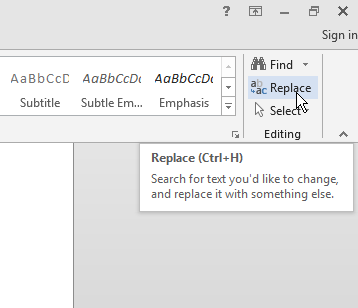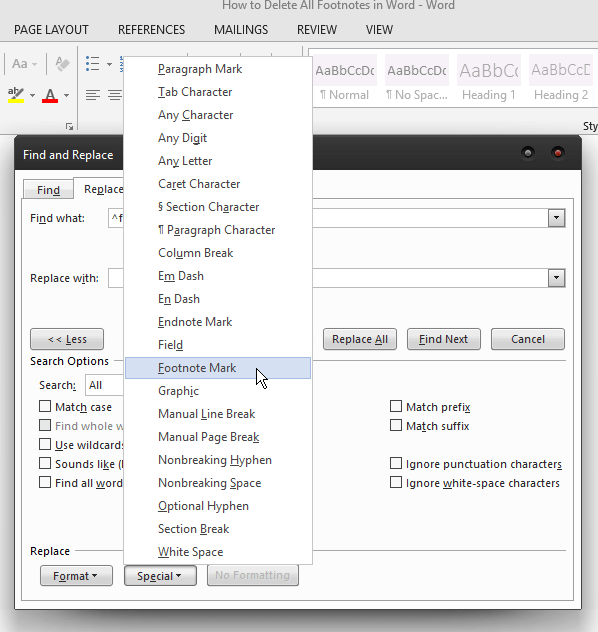Zemsvītras piezīmes un beigu piezīmes var būt ļoti noderīgas, ja dokumentam vēlaties pievienot komentārus, skaidrojumus un atsauces. Tie atvieglo papildu piezīmju atdalīšanu no teksta pamatteksta.

Tomēr dažreiz jūs tos iegūsit pēc noklusējuma, kas jums var nebūt vajadzīgs. Jūs varat saņemt dokumentus, kas piepildīti ar zemsvītras piezīmēm, kuras jums nešķiet noderīgas. Ja vēlaties tos izdzēst, Word piedāvā vairākus veidus, kā to izdarīt.
Ja to ir pārāk daudz manuālai noņemšanai, ir trīs veidi, kā tos visus izdzēst uzreiz.
Zemsvītras piezīmju un beigu piezīmju noņemšana, izmantojot opciju Atrast un aizstāt
Šī ir visplašāk izmantotā metode, arī viena no vienkāršākajām. Tikai pāris klikšķu laikā jūs varat atbrīvoties no visām zemsvītras piezīmēm. Lūk, kā to izdarīt.
Rediģētajā dokumentā atveriet dialoglodziņu Atrast un aizstāt: Mac datorā atveriet Rediģēt > Atrast un atlasiet Papildu atrašana un aizstāšana. Ja izmantojat Word 2013 vai 2016, varat to izdarīt, nospiežot Ctrl + H.
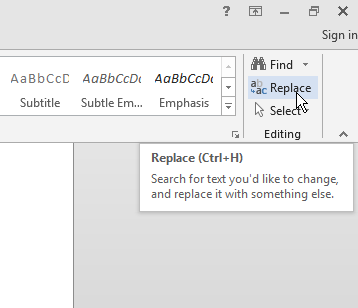
Kad esat atvēris dialoglodziņu, noklikšķiniet uz Aizstāt
Sadaļā Atrast ko ievadiet ^f zemsvītras piezīmēm un ^e beigu piezīmēm. Varat arī to izdarīt, atlasot Vēl, noklikšķinot uz Īpašais un sarakstā atrodot zemsvītras zīmi vai beigu atzīmi.
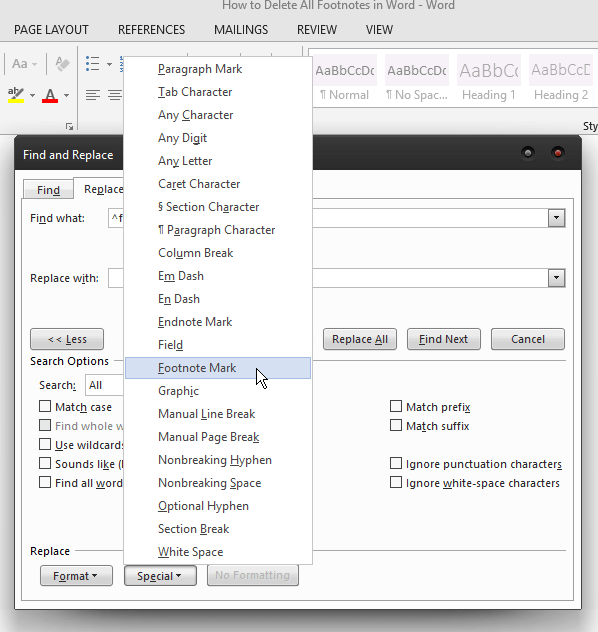
Atstājiet lodziņu Aizstāt ar tukšu, pēc tam dodieties uz Aizstāt visu.
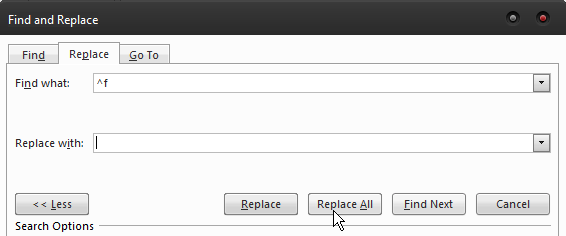
Šis ir vienkāršākais no trim zemsvītras un beigu piezīmju noņemšanas veidiem. Ja esat mazliet lietpratīgāks un vēlaties eksperimentēt ar kodēšanu, ir divas papildu iespējas.
Makro ierakstīšana
Ja jums ir jāstrādā ar vairākiem dokumentiem, kuros ir daudz zemsvītras piezīmju, makro ierakstīšana ir labākais veids, kā tos visus noņemt. Kad tas ir izdarīts, tastatūras taustiņam vai opcijai programmā Word varat piešķirt makro. Tas ļaus to izmantot katru reizi, kad no dokumenta būs jānoņem visas zemsvītras piezīmes. Lai ierakstītu makro, kas to darīs, izmantojiet šādus kodus:
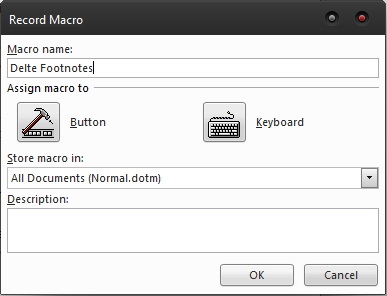
Selection.Find.ClearFormatting Selection.Find.Replacement.ClearFormatting Ar Selection.Find .Teksts = "^f" .Replacement.Text = "" .Uz priekšu = True .Wrap = wdFindContinue .Formāts = False .MatchCase = False .MatchWholeWord = False .MatchWildcards = False .MatchSoundsLike = False .MatchAllWordForms = False Beigt ar Selection.Find.Execute Replace:=wdReplaceAll Beigt apakšApakš DzēstFootnotes()
Jūs varat dzēst beigu piezīmes tādā pašā veidā, vienkārši aizstājiet ^f ar ^e. Piešķiriet makro pogai vai atslēgai, un jūs ātri varēsit izdzēst visas dokumentā atrastās zemsvītras piezīmes.
Izmantojot VBA kodus
Šī ir metode, kurai nav vajadzīgas nekādas kodēšanas zināšanas, jo tā ir ļoti vienkārša. Tas nepieļauj vairākkārtēju izmantošanu, piemēram, makro, taču tas ir zibenīgs veids, kā no dokumenta noņemt zemsvītras un beigu piezīmes. Lūk, kas jums jādara.
Nospiediet Alt + F11, lai palaistu VBA redaktoru.
Dodieties uz Ievietot > Modulis.
Veiciet dubultklikšķi, lai atvērtu moduli, pēc tam ielīmējiet šo kodu, lai noņemtu visas zemsvītras piezīmes:
Dim objFootnote As Footnote Katram objektamFootnote In ActiveDocument.Footnotes objFootnote.Delete Nākamais Beigt apakšPakārtot Dzēst Visas pēdiņas()
Lai noņemtu beigu piezīmes, ielīmējiet šo kodu:
Dim objEndnote As Endnote Katram objektamEndnote In ActiveDocument.Endnotes objEndnote.Dzēst Nākamais Beigt apakš Šī metode ļauj noņemt visas zemsvītras un beigu piezīmes, kuras, iespējams, nevarēs noņemt manuāli, jo ne visas atzīmes var noņemt bez koda. Tas ietver pielāgotas atzīmes, kurām ir nepieciešams makro. Visbeidzot, iespējams, vēlēsities dzēst tikai dažus no tiem. Ja tas tā ir, vienīgais veids, kā to izdarīt, ir manuāli. Katrai zemsvītras piezīmei teksta pamattekstā ir atbilstošs numurs. Lai izdzēstu zemsvītras piezīmi, viss, kas jums jādara, ir jānoņem numurs no pamatteksta, un tas automātiski pazudīs. Varat arī ar peles labo pogu noklikšķināt uz pašas zemsvītras piezīmes, atlasīt Pāriet uz zemsvītras piezīmi un pēc tam dzēst numuru no turienes. Atkarībā no situācijas varat izmantot jebkuru no iepriekš minētajām metodēm, lai atbrīvotos no zemsvītras un beigu piezīmēm. Ja zināt, ka ar tiem nāksies saskarties atkārtoti, labākā izvēle ir makro ierakstīšana un piešķiršana tastatūras taustiņam. Vienreizējai lietošanai varat izmantot VBA redaktora ceļu vai izmantot pirmo metodi, ja kodēšana nav jūsu lieta. Neatkarīgi no tā, kuru ceļu jūs izvēlēsities, jūs ātri varēsit tikt galā ar zemsvītras piezīmēm. Pakārtot dzēst visas beigu piezīmes()Atlasiet Palaist.
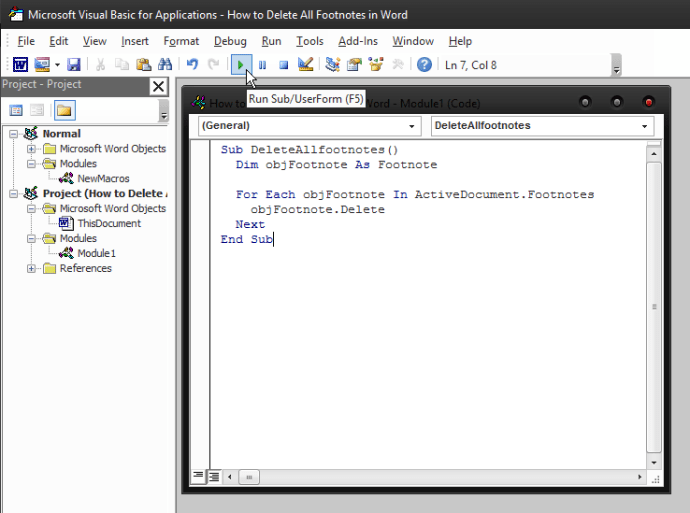
Zemsvītras piezīmju manuāla dzēšana
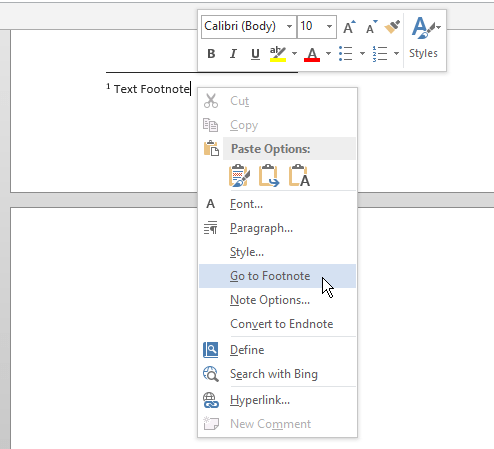
Nobeiguma Vārds